Samsung a10 настройки дисплея
Обновлено: 05.07.2024
Платформа Android стала выбором миллионов пользователей по всему миру благодаря гибким возможностям настройки. Каждый владелец смартфона под управлением этой ОС сможет без труда адаптировать устройство, руководствуясь собственными предпочтениями.
Как настроить Samsung Galaxy S10, один из самых передовых Android-смартфонов, чтобы он приносил ещё больше пользы и радости? Рассказываем, как максимально задействовать все функции устройства в зависимости от того, что для вас важнее: длительное время работы без позарядки, удобство использования, информационная безопасность или рекордная производительность.
Увеличение времени автономной работы
Если вы – завсегдатай каменных джунглей, и ваша жизнь не останавливается ни на секунду, вы привыкли постоянно быть на связи, активно общаться и просматривать ленты социальных сетей с утра до вечера, вы наверняка сталкивались с тем, что в определенный момент приходится резко умерить активность и сосредоточиться на поиске розетки. Но если вы не хотите зависеть от проводов и внешних источников энергии, стоит настроить режим питания смартфона, чтобы продлить время его автономной работы.
В строке быстрых настроек «Режим питания» вы можете выбрать средний или максимальный уровень экономии.

Чтобы всегда точно знать, сколько ещё смартфон продержится без подзарядки, в «Настройках» перейдите на вкладку «Уведомления», выберите пункт «Строка состояния» и включите опцию «Показывать процент зарядки».

Экономит энергию и «Ночной режим». Отображение интерфейса в темных тонах не так активно потребляет заряд, так как черные пиксели для AMOLED-дисплея флагмана Samsung – это фактически отключенные элементы. Активировав «Ночной режим», вы заменяете светлые картинки темными, и смартфон разряжается медленнее.

Отключайте неиспользуемые приложения, чтобы они не потребляли энергию в фоновом режиме. Для этого в настройках перейдите к пункту «Использование устройства» - «Батарея» - «Настройки» и в меню активируйте пункты «Адаптивный режим аккумулятора», «Перевод в режим сна», «Автоотключение приложений».
Оптимизируйте производительность смартфона: в настройках выберите пункт «Обслуживание устройства» - «Оптимизировать». После этого смартфон будет расходовать энергию и запоминать, какие приложения вы предпочитаете и как используете смартфон. Проще всего на странице настроек «Обслуживание устройства» выбрать вариант «Автоматическая оптимизация». Если его активировать, смартфон станет автоматически оптимизировать параметры работы в заданное время.

Максимальный комфорт использования
Если вы цените простоту и лаконичность во всех сферах жизни, стремитесь к тому, чтобы вас окружали логичные и элегантные вещи, то наверняка ждете от смартфона максимального комфорта использования. Уверены, что если вам, к примеру, критически важен понятный интерфейс в каждом приложении, вы нередко слушаете новую музыку из подборок «Яндекс.Музыки» и оформляете подписку на еду или повседневные услуги, советы ниже помогут вам комфортнее пользоваться смартфоном.
Разблокировать дисплей смартфона можно несколькими разными способами: отпечатком пальца, графическим ключом, PIN-кодом. Выберите тот, который проще и удобнее для вас.
Чтобы смартфон не реагировал на случайные прикосновения, вы можете установить нужный уровень чувствительности экрана. Для этого в настройках перейдите к пункту «Дисплей» и активируйте функцию «Защита от случайного касания».

Сенсорные области на тонких закругленных гранях экрана можно отключить, чтобы смартфон не реагировал на касания, когда вы держите его в руке. Эта возможность доступна в меню настроек «Дисплей» – «Изогнутый экран» – «Панели Edge» (нужно перевести переключатель в неактивное положение).

Предупредить случайную перезагрузку смартфона можно, если вы выключите опцию «Автоматическая перезагрузка телефона». Она доступна в меню «Обслуживание устройства» в настройках.

Если вам кажется, что настроек слишком много, вы можете обратиться в авторизованный сервисный центр Samsung. Там помогут настроить смартфон в соответствие с вашими пожеланиями.
Повышение продуктивности работы
Максимальная производительность работы смартфона актуальна для фанатов мобильных игр, представителей технических специальностей и других опытных пользователей. Для таких людей естественно стремление использовать возможности смартфона на полную, ведь иначе зачем они выбрали столь мощную модель. Как же выжать из смартфона максимум?
Для быстрого управления смартфонов активируйте функцию «Панели Edge» в меню настроек «Дисплей» - «Изогнутый экран», если вы ранее её отключали.
Чтобы смартфон был готов к решению ваших задач в любой момент, активируйте режим Always On Display в настройках дисплея.
Режим питания «Высокая производительность» в строке быстрых настроек «Режим питания» обеспечит максимальную скорость работы устройства.
Чтобы эффективно работать с несколькими приложениями одновременно, используйте мультиоконный режим.
Насладитесь широкими возможностями системы камер Galaxy S10. К примеру, вы можете задействовать функцию «Живой фокус» для идеальных портретных снимков и селфи, снимать потрясающие видео благодаря технологии стабилизации и создавать эффектные сверхзамедленные видеоролики, ведя съемку с частотой до 960 кадров в секунду.
Полная безопасность
Если сохранность персональной информации для вас – ключевой приоритет в выборе смартфона, а также если вы пользуетесь устройством для конфиденциальных бизнес-переговоров, устройства линейки Samsung Galaxy S10 заслуживают вашего внимания. В новых флагманских смартфонах качество защиты информации вышло на новый уровень. В них реализована платформа Samsung Knox, а также внедрена защита на аппаратном уровне для хранения персональных ключей к мобильным сервисам. Кроме того, модели получили еще и ультразвуковой сканер отпечатков пальцев, встроенный в экран.
Чтобы разблокировать смартфон, задействуйте сканер отпечатка пальца – это самая надежная система идентификации владельца. Инновационный ультразвуковой сканер работает даже при наклеенной на экран пленке или защитном стекле, которые сертифицированы Samsung. Разработчики также отметили, что ультразвуковой сканер отпечатков пальцев первым в мире был сертифицирован в авторитетной системе FIDO Alliance Biometric Component.
В случае потери или кражи смартфона воспользуйтесь созданным специалистами руководством, чтобы обезопасить себя.
Для дополнительной защиты важных файлов и информации поможет приложение «Защищенная папка».

Как установить яркость на дисплее и настроить автоматическую яркость? Как увеличить шрифт и масштаб экрана? Как выбрать главный экран и время тайм-аута (когда экран гаснет)? Меняем экранную заставку и рамки значков. Обо всем об этом и о других настройках дисплея читайте в этой статье.
Яркость дисплея
Установить яркость дисплея просто. Сделать это можно двумя способами.
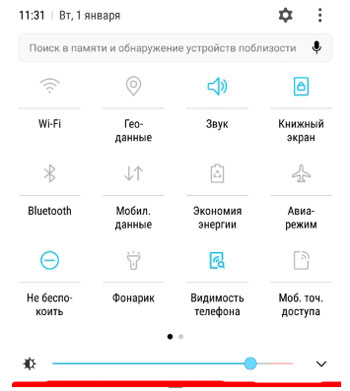
Автоматическая яркость
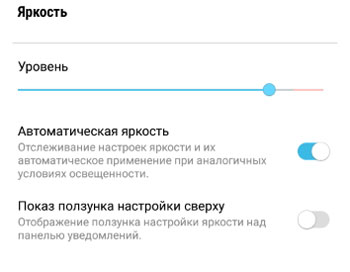
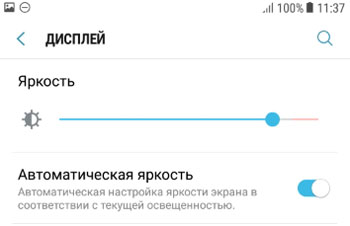
Режим экрана
Вы можете менять оптимизацию цветового диапазона, насыщенность цветов и резкость дисплея. Всего доступно 4 варианта установок:
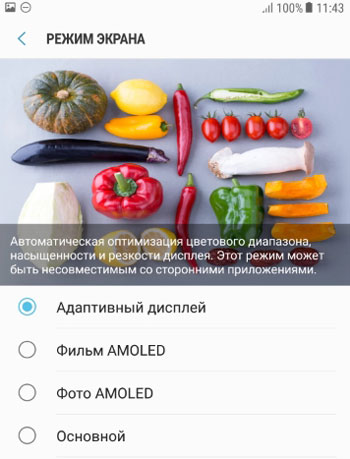
Масштаб экрана и шрифта
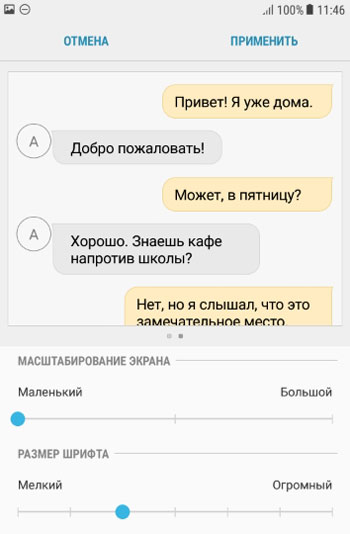
Для изменения стиля шрифта воспользуйтесь настройками ниже.Доступно 5 вариантов предустановленных шрифтов: основной, готический, choko cooky, Cool jazz, Rosemary.
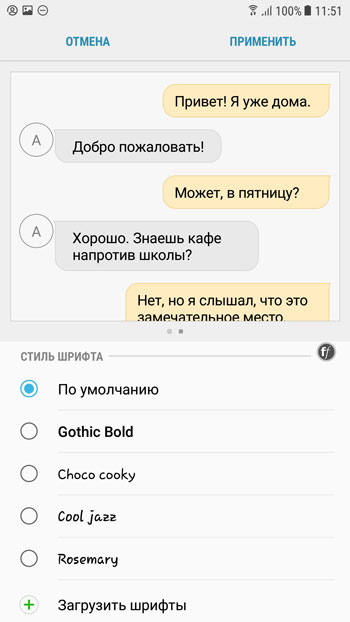
Всегда можно загрузить дополнительные шрифты из магазина Samsung Appls, как платные, так и бесплатные. Всего в Маркете доступно более 100 различных шрифтов.
Главный экран
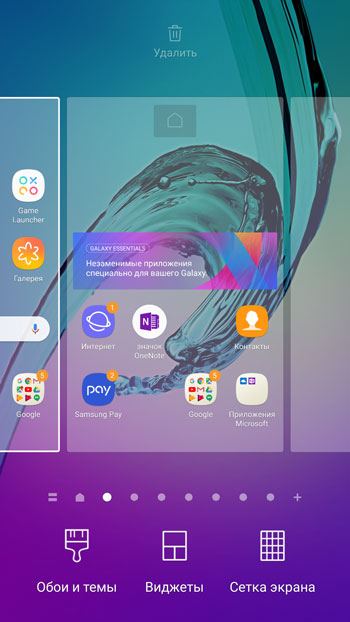
Простой режим
Простой режим отображения дисплея больше подойдет пожилым людям, которые плохо видят мелкие иконки и надписи, а также затрудняются пользоваться смартфоном.
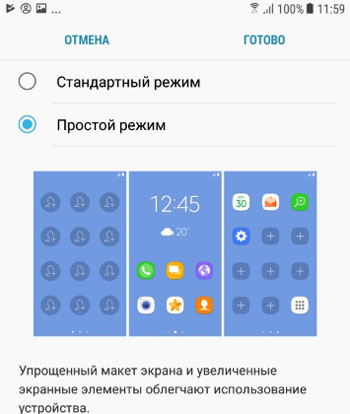
После активации режима автоматически увеличится шрифт и масштаб экрана, упростится меню.
Рамки значков
Эта опция добавляет значкам на экране рамки (фон). Ожидается, что таким образом значки будут выделяться на главном экране и экране приложений. На самом деле выглядит не очень красиво. Лучше не использовать.
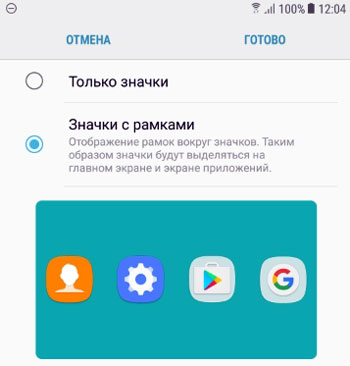
Строка состояния
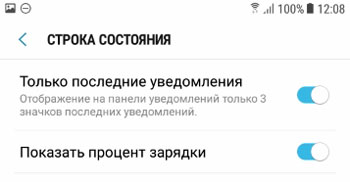
Тайм-аут экрана
Очень полезная опция, которая добавит удобство от использования смартфона и сохранит заряд батареи, если вы забудете выключить дисплей. Т.е. это время, через которое экран гаснет и блокируется. Доступны следующие варианты (период бездействия):
- 15 секунд,
- 30 секунд,
- 1 минута,
- 2 минуты,
- 5 минут,
- 10 минут.
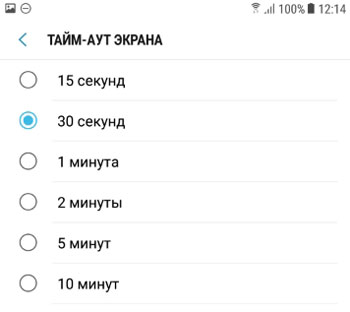
Не включать экран
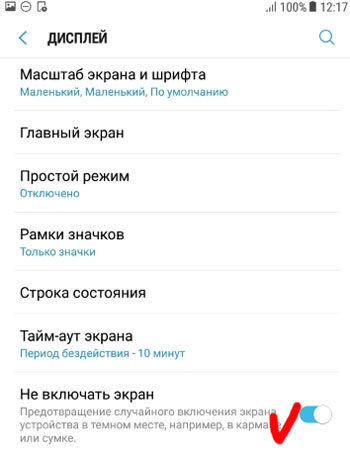
Экранная заставка
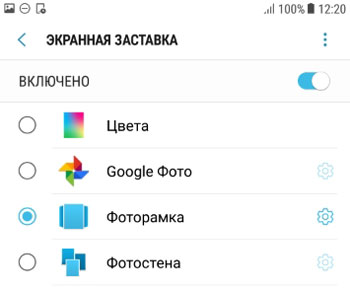
Доступно 4 варианты установки: изменение цветов, Гугл фото, фоторамка (фото сменяют друг друга) и фотостена (несколько фото собраны на одном экране). Можно выбрать встроенные обои в телефоне, скриншоты экрана, ваши фото и присланные по WhatsApp.
Выбрав нужную опцию, вы всегда можете увидеть предпросмотр и выбрать время использования (при установке на подставку, при зарядке или оба варианта). Нажмите на 3 вертикальные точки в правом верхнем углу.
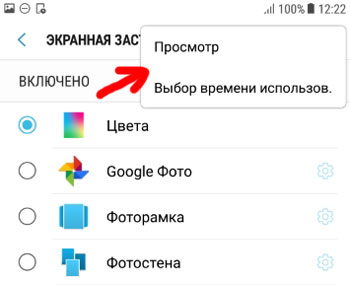
Это все основные настройки дисплея на смартфонах Самсунг. Подобные настройки вы найдете и на телефонах другой марки на Андроиде.
В этом посте я расскажу вам, как устранить неполадки вашего Galaxy A10, застрявшего на черном экране. Я поделюсь с вами парой решений, которые вы можете использовать, чтобы ваш телефон снова ответил. Эту проблему можно решить, если на вашем устройстве нет никаких признаков физического или жидкого повреждения. Так что продолжайте читать, поскольку эта статья может так или иначе помочь вам.
Но прежде всего, если у вас возникла другая проблема с телефоном, зайдите на нашу страницу устранения неполадок, поскольку мы уже рассмотрели сотни проблем. сообщили владельцы. Скорее всего, на нашем веб-сайте уже есть решения или, по крайней мере, есть похожие проблемы, которые мы уже исправили. Итак, попробуйте найти те, которые похожи или связаны с вашей проблемой. Однако, если вам нужна дополнительная помощь, не стесняйтесь обращаться к нам, заполнив нашу анкету по проблемам Android.
Устранение зависания Galaxy A10 на черном экране смерти
Важно, чтобы вы нашли время, чтобы проверить свой телефон на наличие каких-либо признаков физического или жидкого повреждения. Как владелец, вы должны знать физическое состояние вашего телефона. Если его уронили или намокли, а затем возникла проблема, устранять ее нет смысла. Просто принесите его немедленно в магазин и пусть технический специалист проверит его для вас. Но если предположить, что нет никаких признаков физического или жидкого повреждения, то вот что вам нужно сделать:
Если эта проблема возникла без видимой причины или причины, то, вероятно, это просто сбой системы. Самое первое, что вам нужно сделать, это принудительная перезагрузка. Это имитация извлечения аккумулятора, которая очень эффективна при исправлении сбоев и сбоев прошивки. Фактически, это может быть единственное, что вам нужно сделать, чтобы ваш телефон снова ответил. Вот как это делается:
- Нажмите и удерживайте кнопку уменьшения громкости и не отпускайте ее. еще.
- Удерживая нажатой кнопку громкости, также нажмите и удерживайте кнопку питания.
- Удерживайте обе клавиши вместе не менее 15 секунд.
Если логотип отображается, пока вы удерживаете нажатыми клавиши уменьшения громкости и питания , то это признак того, что проблема устранена. В конце концов, мы пытаемся заставить ваш телефон отвечать. Однако, если телефон все еще зависает на черном экране после первой попытки, выполните ту же процедуру еще несколько раз, прежде чем переходить к следующей процедуре.
Второе решение: зарядите свой Galaxy A10 и выполните принудительный перезапуск
В большинстве случаев разряженная батарея не работает. Это действительно проблема, потому что любое устройство немедленно отреагирует, как только пользователь подключит его к зарядному устройству, подключенному к источнику питания. Однако бывают случаи, когда телефон также не реагирует на зарядку. В этом случае произошел сбой прошивки, что также может произойти, если вы позволите устройству разрядить аккумулятор. Это связано с тем, что некоторые службы и компоненты не выключаются должным образом, когда в телефоне заканчивается заряд. В результате вы столкнетесь с парой проблем, обе из которых приведут к тому, что устройство не отвечает. Чтобы это исключить, вам нужно сделать следующее:
- Подключите зарядное устройство к исправной розетке.
- С помощью оригинального кабеля подключите телефон к зарядному устройству.
- Независимо от того, показывает ли телефон символ зарядки или нет, оставьте его подключенным к зарядному устройству не менее 10 минут.
- После этого, пока телефон все еще подключен к зарядному устройству, нажмите и удерживайте кнопку уменьшения громкости и пока не отпускайте ее.
- Удерживая нажатой кнопку громкости, также нажмите и удерживайте кнопку питания.
- Удерживайте обе клавиши вместе в течение 15 секунд или до тех пор, пока на экране не появится логотип Galaxy A10.
Если вы смогли собрать свой телефон ответьте, используя любое из этих двух решений, значит проблема в прошивке. Однако, если такая же проблема будет возникать в будущем, подумайте о перезагрузке телефона, чтобы решить эту проблему раз и навсегда. Перед сбросом обязательно создайте резервную копию ваших важных файлов, а затем выполните следующие действия, так как этот вид сброса требует немного больше усилий, чем обычный сброс с помощью настроек.
С другой стороны, если телефон застрял на черном экране смерти даже после этой процедуры, то пора вернуться в магазин и проверить телефон. потому что это возможная проблема с оборудованием.
ТАКЖЕ ПРОЧИТАЙТЕ: Samsung Galaxy A10 отключается от сети Wi-Fi. Вот исправление.
Свяжитесь с нами
У вас есть новый смартфон с Android или планшетом, и вы не знаете, как правильно его настроить? Не паникуйте, мы представляем 7 шагов, которые помогут вам в этом. Чтобы свободно и безопасно использовать систему Android, вам нужно изменить несколько настроек и установить несколько приложений. Эти 7 шагов описывают наиболее важные элементы настройки нового устройства с Android. Давайте проведем вас через все из них, и через несколько минут у вас будет готовый и безопасный телефон или планшет.
1. Войдите в свою учетную запись Google.

При первом запуске нашего нового телефона Android вам будет предложено заполнить определенные данные. Одним из них является вход в вашу учетную запись Google. Вы можете пропустить этот шаг, но мы не рекомендуем его.
После входа в учетную запись Google ваши данные будут автоматически переданы со старых устройств Android. Конечно, если ваши данные были синхронизированы с облаком Google. Благодаря учетной записи Google вы также получите доступ к приложениям, играм и мультимедиа из Google Play.
2. Настройте блокировку экрана

Вы уже вошли в свою учетную запись Google и находитесь на главном экране. Теперь самое время установить блокировку экрана для вашего Android. Почему? Потому что в случае потери или кражи все ваши данные могут попасть в нежелательные руки.
Некоторые люди предпочитают использовать Android без паролей и других средств блокировки, говорят, что это гораздо удобнее. Обязательно стоит помнить, что Android предлагает другие формы безопасности для мобильных устройств, помимо использования кодов безопасности - например, рисование рисунков или распознавание лиц.
3. Активируйте отслеживание телефона

Еще одна вещь, которую вы должны активировать, это Android Device Manager. Это официальный инструмент Google, который позволяет вам найти ваш телефон в случае кражи или просто потерять его. Кроме того, стоит попробовать, как только вы получите новое устройство. На компьютере вы можете найти приблизительное местоположение вашего телефона.
В случае кражи или потери вашего телефона или планшета вы можете начать подавать сигнал тревоги или удаленно удалить все данные. Если вы хотите лучше контролировать альтернативы, такие как Prey или Cerberus (обзор приложений Anti-Theft опубликован прямо здесь Top Apps )
4. Установите приложения Google
Мы достигли точки, когда использование смартфона с Android в Google Apps просто неудобно. К счастью, эти приложения предлагают высокое качество и добавляют много важных функций, которые вы можете использовать на вашем устройстве. Если они не установлены сразу, вы должны загрузить их из Google Play:
Это важные приложения, которые должен иметь каждый. Если вы используете Gmail и Календарь Google, вы также должны установить их. Вы также можете скачать приложения для социальных сетей, таких как Google+. Хорошо проверить, есть ли на вашем телефоне приложение YouTube (если нет, загрузите его немедленно!). Вскоре семья Google станет больше.

5. Установите альтернативную клавиатуру
Возможно, до сих пор вы использовали физическую клавиатуру классических клавиш или стандартную виртуальную клавиатуру. Однако есть несколько более простых способов написания.
Честно говоря, идеальной клавиатуры не существует, но Google Play предлагает множество интересных альтернатив, которые могут вам понравиться. Вот самые интересные из них:
- Perfect Keyboard (множество вариантов персонализации)
- Go Keyboard (идеально подходит для планшетов)
- Swype (классические жесты)
- SwiftKey (хорошо предсказывает, что вы хотите написать)

6. Управляйте своим устройством
Ваш новый телефон Android практически настроен. Тем не менее, также настоятельно рекомендуется установить инструменты, которые позволят вам контролировать и контролировать расход заряда батареи, процессора или памяти и передачу данных. Вот некоторые из лучших предложений:
- Onavo позволяет контролировать передачу данных через Интернет.
- 3G Watchdog даже более подробный, чем Onavo, также доступен в виде виджета
- AutoKiller автоматически закрывает неактивные приложения для экономии ресурсов процессора и батареи
- JuiceDefender помогает экономить энергию

7. Установите альтернативные магазины
Google Play в порядке, но есть некоторые приложения, которые вы не можете найти там. Иногда вы можете найти невероятное продвижение в альтернативном магазине. Итак, давайте установим программы, такие как:
В то же время следите за черным рынком и всеми файлами, свободно доступными в Интернете. Они часто содержат пиратские приложения, которые могут поставить под угрозу безопасность системы. Если вы не хотите никаких вирусов или других неприятных проблем, вы должны быть очень осторожны при установке APK-файла.

Если Вам помогло это решение, поделитесь им с другими чтобы помочь им, и подписывайтесь на наши страницы в Facebook, Twitter and Instagram
Читайте также:

